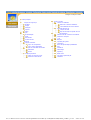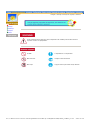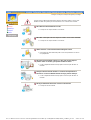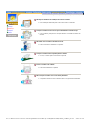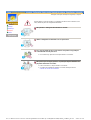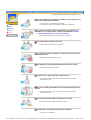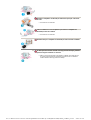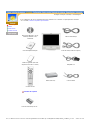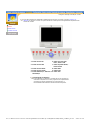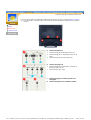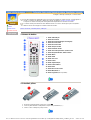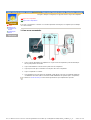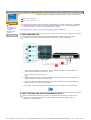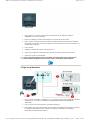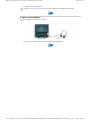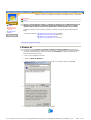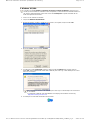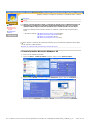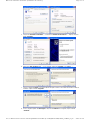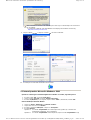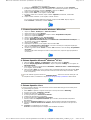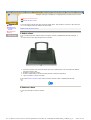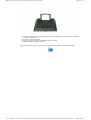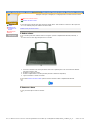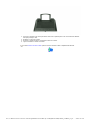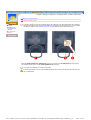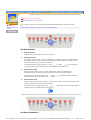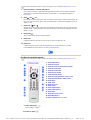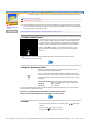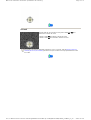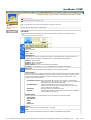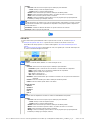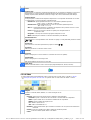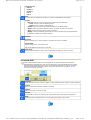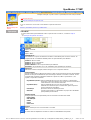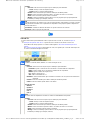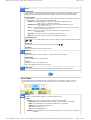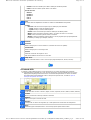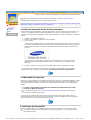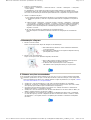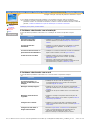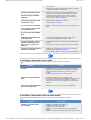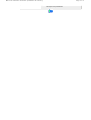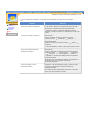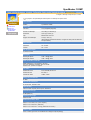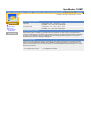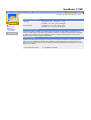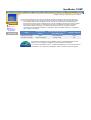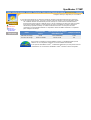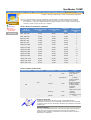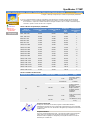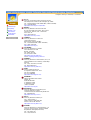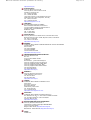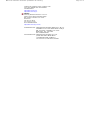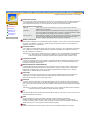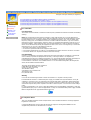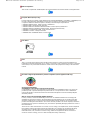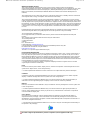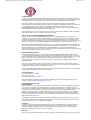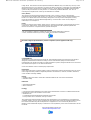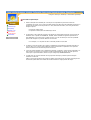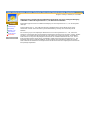Samsung 152MP Manual do usuário
- Categoria
- TVs
- Tipo
- Manual do usuário
Este manual também é adequado para

SyncMaster 152MP / 172MP

Português > Principal > Índice
Página principal
Instroduções de segurança
Símbolos
Energia
Instalação
Limpeza
Outros
Introdução
Desembalagem
Frente
Parte de trás
Controlo remoto
Configuração
Ligação do monitor
Ligar a um computador
Ligar a outros dispositivos
Instalação do controlador de monitor
Automática
Manual
Configuração básica
Dobrar ou remover a base
Instalar uma base VESA
Ajustar o monitor
Controlos do utilizador
Botões de controlo do utilizador
Funcionalidades de acesso directo
Apresentação No Ecrã
Funções de OSD
Clips de animação de ajuste do ecrã
Resolução de problemas
Verificar antes de contactar a assistência
Problemas e soluções
P & R
Especificações
Especificações gerais
PowerSaver
Modos de apresentação predefinidos
Informação
Assistência
Tetminologia
Regulatory
Natural Color
Para melhor apresentação
Autoridade
2003-05-06file://C:\Documents%20and%20Settings\Administrator\바탕%20화면\manual\po\02_htm\01_01.htm

Português > Principal > Instruções de segurança > Símbolos
Símbolos
Energia
Instalação
Limpeza
Outros
O não cumprimento das indicações que acompanham este símbolo pode resultar em danos
corporais ou danos no equipamento.
Proibido É importante ler e compreender
Não desmonte Desligue a ficha da tomada
Não toque Ligação de terra para evitar choque eléctrico
2003-05-06file://C:\Documents%20and%20Settings\Administrator\바탕%20화면\manual\po\02_htm\02_01.htm

Português > Principal > Instruções de segurança > Energia
Símbolos
Energia
Instalação
Limpeza
Outros
Quando não for utilizado durante largos períodos de tempo, defina o seu PC para
DPMS. Se utiliza uma protecção de ecrã, defina-o com o modo de ecrã activo.
Não utilize uma ficha danificada ou solta.
z
Pode provocar choque eléctrico ou incêndio.
Não retire a ficha pelo cabo nem toque na mesma com as mãos molhadas.
z
Pode provocar choque eléctrico ou incêndio.
Utilize uma ficha e uma tomada devidamente ligadas à terra.
z
Uma ligação de terra deficiente pode causar choque eléctrico ou danos
no equipamento.
Não dobre excessivamente a ficha ou o cabo nem coloque objectos
pesados sobre os mesmos, pois poderá resultar em danos.
z O não cumprimento desta instrução pode causar choque eléctrico ou
incêndio.
Desligue a ficha da tomada durante a ocorrência de tempestades ou
trovoada ou se não for utilizada durante um longo período de tempo.
z O não cumprimento desta instrução pode causar choque eléctrico ou
incêndio.
Não ligue demasiadas extensões ou fichas a uma tomada.
z
Pode provocar um incêndio.
2003-05-06file://C:\Documents%20and%20Settings\Administrator\바탕%20화면\manual\po\02_htm\02_02.htm

Português > Principal > Instruções de segurança > Instalação
Símbolos
Energia
Instalação
Limpeza
Outros
Não tape as aberturas de ventilação da caixa do monitor.
z Uma ventilação deficiente pode causar uma avaria ou incêndio.
Coloque o monitor num local com pouca humidade e o mínimo de pó.
z
Caso contrário, pode provocar choque eléctrico ou incêndio no interior do
monitor.
Não deixe cair o monitor ao mudá-lo de local.
z
Pode causar danos materiais ou corporais.
Coloque o monitor numa superfície plana e estável.
z
Se cair, o monitor pode causar lesões corporais.
Pouse o monitor com cuidado.
z
Pode estar danificado ou partido.
Não coloque o monitor com o ecrã virado para baixo.
z
A superfície do tubo de raios catódicos (TFT-LCD) pode estar danificada.
Verificar antes de contactar a assistência | Problemas e soluções | P & R
2003-05-06file://C:\Documents%20and%20Settings\Administrator\바탕%20화면\manual\po\02_htm\02_03.htm

Português > Principal > Instruções de segurança > Limpeza
Símbolos
Energia
Instalação
Limpeza
Outros
Quando limpar a caixa do monitor ou a superfície do tubo de raios catódicos (TFT-
LCD), utilize um pano macio ligeiramente húmido.
Não pulverize o detergente directamente no monitor.
Utilize o detergente recomendado com um pano macio.
Se o conector entre a ficha e o pino estiver com poeira ou sujo, limpe-o
correctamente com um pano seco.
z
Um conector sujo pode causar choque eléctrico ou incêndio.
Não pouse copos de água, químicos ou quaisquer objectos metálicos de
pequenas dimensões no monitor.
z
Pode causar danos, choque eléctrico ou incêndio.
z
Se entrar uma substância estranha no monitor, desligue a ficha e
contacte um centro de assistência.
2003-05-06file://C:\Documents%20and%20Settings\Administrator\바탕%20화면\manual\po\02_htm\02_04.htm

Português > Principal > Instruções de segurança > Outros
Símbolos
Energia
Instalação
Limpeza
Outros
Não retire a tampa (ou a parte de trás). No interior, não existem peças que
possam ser reparadas pelo utilizador.
z
Pode provocar choque eléctrico ou incêndio.
z
As reparações devem ser realizadas por técnicos qualificados.
Se o monitor não estiver a funcionar normalmente - em particular, se
emitir sons ou odores estranhos - desligue-o imediatamente e contacte
um representante autorizado ou centro de assistência.
z Esta situação pode causar choque eléctrico ou incêndio.
Não coloque objectos pesados no monitor.
z
Pode causar choque eléctrico ou incêndio.
Por cada hora que estiver a olhar para o monitor, deve descansar a vista
durante 5 minutos.
z
Deste modo, não cansa tanto a vista.
Não utilize nem guarde substâncias inflamáveis próximo do monitor.
z
Pode causar explosão ou incêndio.
Não tente mover o monitor puxando o respectivo cabo.
z
Pode causar avaria, choque eléctrico ou incêndio devido a danos
resultantes no cabo.
Não mova o monitor para a direita ou para a esquerda puxando apenas o
cabo.
z
Pode causar avaria, choque eléctrico ou incêndio devido a danos
resultantes no cabo.
Nunca insira um objecto metálico nas aberturas do monitor.
z
Pode causar choque eléctrico, incêndio ou lesão.
Mantenha todos os adaptadores de alimentação afastados.
z Possível risco de incêndio.
2003-05-06file://C:\Documents%20and%20Settings\Administrator\바탕%20화면\manual\po\02_htm\02_05.htm

Mantenha o adaptador de alimentação afastado de qualquer outra fonte
de calor.
z
Possível risco de incêndio.
Remova e deite fora o saco de plástico que envolve o adaptador de
alimentação antes de o utilizar.
z
Possível risco de incêndio.
Mantenha sempre o adaptador de alimentação numa área bem ventilada.
Se olhar para um ecrã fixo durante um longo período de tempo, poderão
aparecer imagens residuais ou manchas.
z
Altere o modo para poupança de energia ou defina uma protecção de
ecrã para uma imagem em movimento quando tem de se afastar do
monitor durante um longo período de tempo.
2003-05-06file://C:\Documents%20and%20Settings\Administrator\바탕%20화면\manual\po\02_htm\02_05.htm

Português > Principal > Introdução > Desembalagem
Desembalagem
Frente
Parte de trás
Controlo remoto
Certifique-se de que os seguintes itens foram incluídos com o monitor. Se quaisquer itens estiverem
em falta, contacte o respectivo representante.
Monitor
Manual de utilizador e CD de
instalação Natural Color /
controlador
Cabo de alimentação
Guia de Rápida Instalação Cabo de sinal (D-Sub de 15 pinos)
Cartão de garantia (não está
disponível em todos os locais)
Adaptador CC
Pilhas (AAA X 2) Cabo de áudio
Controlo remoto
Vendido em separado
Caixa de sintonização da TV
2003-05-06file://C:\Documents%20and%20Settings\Administrator\바탕%20화면\manual\po\02_htm\03_01.htm

Português > Principal > Introdução > Frente
Desembalagem
Frente
Parte de trás
Controlo remoto
Para obter informações detalhadas relativamente às funções do monitor, consulte Controlos do
utilizador em Ajustar o monitor. O aspecto frontal do monitor pode variar ligeiramente dependendo do
modelo do monitor.
1. Botão de modo PC 6. Botão Para cima-para
baixo / botão Canal
2. Botão de modo PIP 7. Botão Esquerda-direita /
botão Volume
3. Botão de modo Video 8. Botão Menu
4. Botão de modo Audio 9. Botão SAIR
5. Botão Alimentação / Indicador
Alimentação
10. Botão Auto
PIP (Imagem em imagem)?
Funcionalidade que permite a visualização de um programa no
ecrã inteiro enquanto um ou mais programas são apresentados
em pequenas janelas sobrepostas no programa base. A
funcionalidade PIP também é referida como Dividir janelas.
2003-05-06file://C:\Documents%20and%20Settings\Administrator\바탕%20화면\manual\po\02_htm\03_02.htm

Português > Principal > Introdução > Parte de trás
Desembalagem
Frente
Parte de trás
Controlo remoto
Para obter informações detalhadas relativamente às ligações de cabos, consulte Ligação do monitor
em Configuração. O aspecto posterior do monitor pode variar ligeiramente dependendo do modelo do
monitor.
A. Terminal de ligação PC
1. Terminal de ligação de alimentação (14V DC)
2. Terminal de ligação do computador (D-SUB de 15
pinos)
3. Terminal de ligação de áudio (Audio (ST))
B. Terminal de ligação AV
1. Terminal de ligação de áudio direito / Terminal de
ligação de vídeo (L,R) AV
2. Terminal de ligação S-Video
C. Terminal de ligação da antena (Quando a TV
está ligada)
D. Terminal de ligação de auscultadores (Saída)
2003-05-06file://C:\Documents%20and%20Settings\Administrator\바탕%20화면\manual\po\02_htm\03_03.htm

Português > Principal > Introdução > Controlo remoto
Desembalagem
Frente
Parte de trás
Controlo remoto
Para obter informações detalhadas sobre as funções da unidade de controlo remoto, consulte Ajustar o
monitor > Controlos do utilizador > Botões de controlo do utilizador > botões Controlo remoto.
O aspecto do controlo remoto pode variar ligeiramente dependendo do modelo do monitor.
O controlo remoto pode funcionar numa distância entre 7cm a 10m e até 30 graus para a esquerda e
direita do sensor de recepção do controlo remoto do monitor.
Nomes de botões | Substituir pilhas | Utilização
1. Nomes de botões
1. Botão Alimentação
2. Botão de modo PC
3. Botão de modo PIP(Imagem em imagem)
4. Botão de modo Vídeo
5. Botão de modo Áudio
6. Botão Posição de PIP
7. Botão Tamanho de PIP
8. Botão Para cima-para baixo / botão Canal
9. Botão Esquerda-direita / botão Volume
10. Botão Menu
11. Botão SAIR
12. Botão Sem som
13. Botão Canal
14. Botão Apresentação
15. Botão Canal anterior
16. Botão Auto
17. Botão Procura de canais
18. Botão MTS/modo S
19. Botão Legendas
(Não suportado)
2. Substituir pilhas
1. Remova a tampa premindo a parte com a marca .
2. Insira as pilhas fazendo corresponder as respectivas polaridades (+, -).
3. Volte a colocar a tampa na posição inicial.
2003-05-06file://C:\Documents%20and%20Settings\Administrator\바탕%20화면\manual\po\02_htm\03_04.htm

Português > Principal > Configuração > Ligação do monitor > Ligar a um computador
Ligação do
monitor
Instalação do
controlador de
monitor
Configuração
básica
Ligar a um computador
Ligar a outros dispositivos
Ligue o computador e o monitor. Se o monitor apresentar uma imagem, isso significa que a instalação
está concluída.
1. Ligar a um computador
1. Ligue o cabo de alimentação ao adaptador CC e ligue a ficha do adaptador à porta de alimentação
DC na parte posterior do monitor.
2. Ligue a extremidade do cabo de sinais à porta vídeo do computador.
3. Ligue aqui um cabo para a entrada do som da placa de som do computador.
4. Ligue o computador e o monitor.
5. Pode desfrutar de um som nítido e de qualidade a partir da placa de som do computador utilizando
os altifalantes do monitor. (Não é necessário instalar altifalantes em separado para o computador.)
Contacte um centro de serviços local da Samsung Electronics para adquirir itens opcionais.
2003-05-06file://C:\Documents%20and%20Settings\Administrator\바탕%20화면\manual\po\02_htm\04_01_01...

Português > Principal > Configuração > Ligação do monitor > Ligar a outros dispositivos
Ligação do
monitor
Instalação do
controlador de
monitor
Configuração
básica
Ligar a um computador
Ligar a outros dispositivos
Dispositivos de entrada AV, tais como DVDs, videogravadores ou cãmaras, assim como o computador,
podem estar ligados ao monitor. Para obter informações detalhadas sobre como ligar dispositivos de
entrada AV, consulte Controlos do utilizador em Ajustar o monitor.
Ligar dispositivos AV | Ligar a TV | Ligar a um Macintosh | Ligar os auscultadores
1. Ligar dispositivos AV
O monitor tem terminais de ligação AV para ligar dispositivos de entrada AV, tais como DVDs,
videogravadores ou cãmaras. Pode obter sinais AV desde que o monitor esteja ligado.
1. Os dispositivos de entrada tais como DVD, VCR ou câmaras são ligados ao terminal Video ou S-
Video do monitor utilizando o cabo RCA ou S-VHS.
O cabo S-VHS ou RCA é opcional.
2. Ligue os terminais Audio (L) e Audio (R) de um DVD, videogravador ou cãmaras aos terminais de
entrada de áudio L e R utilizando cabos de áudio.
3. Seleccione Video ou S-Video que esteja ligado a um DVD, videogravador ou cãmaras utilizando o
botão Source [Fonte] na parte frontal do monitor.
4. Em seguida, inicie o DVD, videogravador ou cãmaras com um disco DVD ou cassete inseridos.
2. Ligar a TV (Ligar uma caixa de sintonização de TV )
Com uma caixa de sintonização de TV, poderá ver TV, bastando para isso ligar o monitor a uma
antena ou à caixa de ligações. Não é necessário adquirir uma placa de TV ligada a um PC ou
hardware ou software adicional.
2003-05-06file://C:\Documents%20and%20Settings\Administrator\바탕%20화면\manual\po\02_htm\04_01_02...

1. Ligue a antena ou a caixa de cabos à caixa de sintonização de TV utilizando o terminal
“ANTENNA” na caixa de sintonização.
2. Remova a cobertura da caixa de sintonização de TV da parte de trás do monitor.
3. Insira a caixa de sintonização ligada na ranhura e aperte firmemente os dois parafusos utilizando
uma moeda para apertar a caixa no lugar (parafusos soltos podem provocar um ecrã em branco ou
interferências na imagem)
4. Ligue o monitor.
5. Substituir a cobertura da caixa de sintonização de TV.
6. Seleccione TV utilizando o botão Source [Fonte] entre os botões de ajuste de sinal externo.
7. Seleccione o canal de TV pretendido.
Uma vez que este produto foi apenas concebido para receber sinais PAL ou SECAM, não
poderá visualizar programas de TV em países onde os sinais NTSC sejam utilizados.
3. Ligar a um Macintosh
1. Ligue o cabo de alimentação ao adaptador CC e, em seguida, ligue a ficha do adaptador à porta de
alimentação DC no monitor. (A voltagem é automaticamente ajustada pelo adaptador de
alimentação.)
2. Ligue o cabo de sinal à porta D-SUB no computador Macintosh.
3. Para modelos mais antigos da Macintosh, terá de ajustar o interruptor DIP de controlo de resolução
no adaptador Macintosh (opcional) consultando a tabela de configuração de interruptores
apresentada na respectiva parte traseira.
Page 2 of 3Manual do Utilizador do Monitor SyncMaster da Samsung
2003-05-06file://C:\Documents%20and%20Settings\Administrator\바탕%20화면\manual\po\02_htm\04_01_02...

4. Ligue o monitor e o Macintosh.
Contacte um centro de serviços local da Samsung Electronics para adquirir itens opcionais.
4. Ligar os auscultadores
É possível ligar auscultadores ao monitor.
1. Ligue os auscultadores à porta de saída Headphone [Auscultadores].
Page 3 of 3Manual do Utilizador do Monitor SyncMaster da Samsung
2003-05-06file://C:\Documents%20and%20Settings\Administrator\바탕%20화면\manual\po\02_htm\04_01_02...

Português > Principal > Configuração > Instalação do controlador de monitor > Automática
Ligação do
monitor
Instalação do
controlador de
monitor
Configuração
básica
A
utomática
Manual
Quando o sistema operativo solicitar o controlador do monitor, insira o CD-ROM fornecido com
este monitor. A instalação do controlador é ligeiramente diferente de acordo com o sistema
operativo utilizado. Siga as instruções apropriadas para o sistema operativo de que dispõe.
Prepare uma disquete vazia e transfira o ficheiro do controlador a partir do Web site apresentado a
seguir.
z Web site da Internet : http://www.samsung-monitor.com/ (Worldwide)
http://www.samsungusa.com/monitor/ (USA)
http://www.sec.co.kr/monitor/ (Korea)
http://www.samsungmonitor.com.cn/ (China)
Windows ME | Windows XP/2000
1. Windows ME
Consulte o CD-ROM "
Instalar o controlador do monitor e manual de utilizador
" fornecido com o
monitor. Quando inserido na unidade de CD do computador, o CD-ROM arranca automaticamente. Se
não arrancar automaticamente, clique duas vezes em
monsetup.exe
na pasta da unidade de CD -
ROM do Explorador do Windows.
1. Insira o CD na unidade do CD-ROM.
2. Clique em "
Windows ME Driver
".
3. Na lista de modelos, escolha o modelo do seu monitor e, em seguida, clique no botão "
OK
".
4. Na janela "
Aviso
", clique no botão "
Instalar
".
5. A instalação do Controlador de Monitor está concluída.
2003-05-06file://C:\Documents%20and%20Settings\Administrator\바탕%20화면\manual\po\02_htm\04_02_01...

2. Windows XP/2000
Consulte o CD-ROM "
Instalar o controlador do monitor e manual de utilizador
" fornecido com o
monitor. Quando inserido na unidade de CD do computador, o CD-ROM arranca automaticamente. Se
não arrancar automaticamente, clique duas vezes em
monsetup.exe
na pasta da unidade de CD -
ROM do Explorador do Windows.
1. Insira o CD na unidade do CD-ROM.
2. Clique em "
Windows XP/2000 Driver
".
3. Na lista de modelos, escolha o modelo do seu monitor e, em seguida, clique no botão "
OK
".
4. Na janela "
Aviso
", clique no botão "
Instalar
".
5. Se aparecer a janela "
Mensagem
" seguinte, clique no botão "
Continuar
" Em seguida, clique no
botão "
OK
". Este controlador de monitor está certificado para o MS Logo e esta instalação não causa
danos no seu sistema.
6. A instalação do Controlador de Monitor está concluída.
Este controlador de monitor está certificado para o MS Logo e esta instalação não causa danos
no seu sistema.
* O controlador certificado será disponibilizado na homepage de monitores da Samsung.
http://www.samsung-monitor.com/
Page 2 of 2Manual do Utilizador do Monitor SyncMaster da Samsung
2003-05-06file://C:\Documents%20and%20Settings\Administrator\바탕%20화면\manual\po\02_htm\04_02_01...

Português > Principal > Configuração > Instalação do controlador de monitor > Manual
Ligação do
monitor
Instalação do
controlador de
monitor
Configuração
básica
A
utomática
Manual
Quando o sistema operativo solicitar o controlador do monitor, insira o CD-ROM fornecido com
este monitor. A instalação do controlador é ligeiramente diferente de acordo com o sistema
operativo utilizado. Siga as instruções apropriadas para o sistema operativo de que dispõe.
Prepare uma disquete vazia e transfira o ficheiro do controlador a partir do Web site apresentado a
seguir.
z Web site da Internet : http://www.samsung-monitor.com/ (Worldwide)
http://www.samsungusa.com/monitor/ (USA)
http://www.sec.co.kr/monitor/ (Korea)
http://www.samsungmonitor.com.cn/ (China)
Para instalar o controlador de monitor manualmente, siga os procedimentos explicados abaixo depois
de verificar o sistema operativo.
Windows XP | Windows 2000 | Windows Me | Windows NT | Linux
1. Sistema Operativo Microsoft
®
Windows
®
XP
1. Insira o CD na unidade do CD-ROM.
2. Clique em "
Iniciar
" - "
Painel de controlo
" e, depois, clique no ícone "
Aspecto e temas
".
3. Clique no ícone "
Monitor
" e escolha o separador "
Definições
". Depois, clique em "
Avançadas
…".
4. Clique no botão "
Propriedades
" do separador "
Monitor
" e seleccione o separador "
Controlador
".
2003-05-06file://C:\Documents%20and%20Settings\Administrator\바탕%20화면\manual\po\02_htm\04_02_02...

5. Clique em "
Actualizar controlador
…" e seleccione "
Instalar de uma lista ou
…". Depois, clique no
botão "
Seguinte
".
6. Seleccione "
Não localizar, vou
… " e, em seguida, clique em "
Seguinte
" e em "
Disco
...".
7. Clique no botão "
Localizar
" e escolha D:\Driver. Depois escolha o seu modelo de monitor na lista de
modelos. Clique no botão "
Seguinte
".
8. Se vir a seguinte janela de "
Mensagem
", clique em "
Continuar
". Em seguida, clique no botão
"
Terminar
".
Page 2 of 5Manual do Utilizador do Monitor SyncMaster da Samsung
2003-05-06file://C:\Documents%20and%20Settings\Administrator\바탕%20화면\manual\po\02_htm\04_02_02...
A página está carregando...
A página está carregando...
A página está carregando...
A página está carregando...
A página está carregando...
A página está carregando...
A página está carregando...
A página está carregando...
A página está carregando...
A página está carregando...
A página está carregando...
A página está carregando...
A página está carregando...
A página está carregando...
A página está carregando...
A página está carregando...
A página está carregando...
A página está carregando...
A página está carregando...
A página está carregando...
A página está carregando...
A página está carregando...
A página está carregando...
A página está carregando...
A página está carregando...
A página está carregando...
A página está carregando...
A página está carregando...
A página está carregando...
A página está carregando...
A página está carregando...
A página está carregando...
A página está carregando...
A página está carregando...
A página está carregando...
A página está carregando...
A página está carregando...
A página está carregando...
A página está carregando...
A página está carregando...
A página está carregando...
A página está carregando...
A página está carregando...
A página está carregando...
A página está carregando...
A página está carregando...
-
 1
1
-
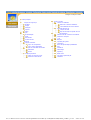 2
2
-
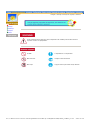 3
3
-
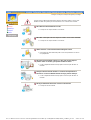 4
4
-
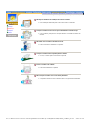 5
5
-
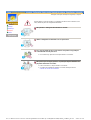 6
6
-
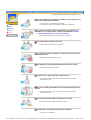 7
7
-
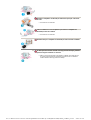 8
8
-
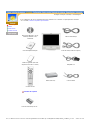 9
9
-
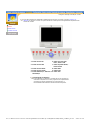 10
10
-
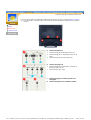 11
11
-
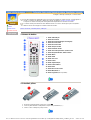 12
12
-
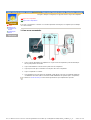 13
13
-
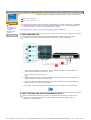 14
14
-
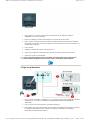 15
15
-
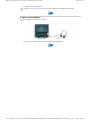 16
16
-
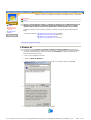 17
17
-
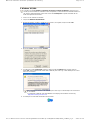 18
18
-
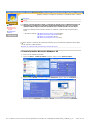 19
19
-
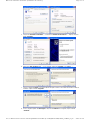 20
20
-
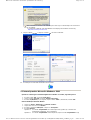 21
21
-
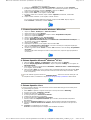 22
22
-
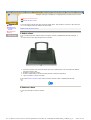 23
23
-
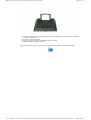 24
24
-
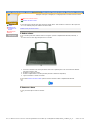 25
25
-
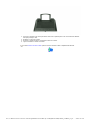 26
26
-
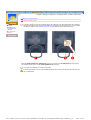 27
27
-
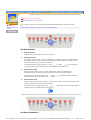 28
28
-
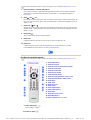 29
29
-
 30
30
-
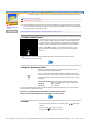 31
31
-
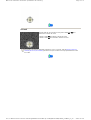 32
32
-
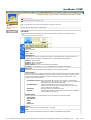 33
33
-
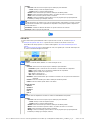 34
34
-
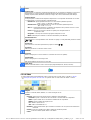 35
35
-
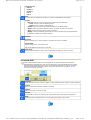 36
36
-
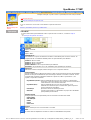 37
37
-
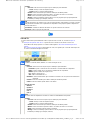 38
38
-
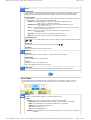 39
39
-
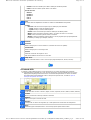 40
40
-
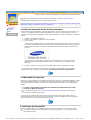 41
41
-
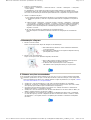 42
42
-
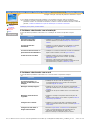 43
43
-
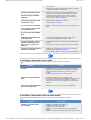 44
44
-
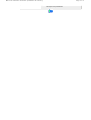 45
45
-
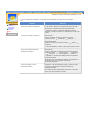 46
46
-
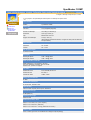 47
47
-
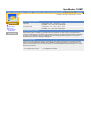 48
48
-
 49
49
-
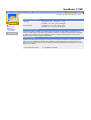 50
50
-
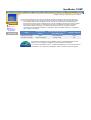 51
51
-
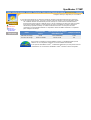 52
52
-
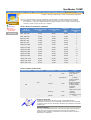 53
53
-
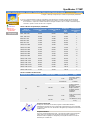 54
54
-
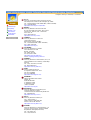 55
55
-
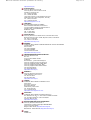 56
56
-
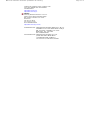 57
57
-
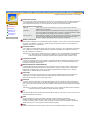 58
58
-
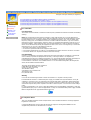 59
59
-
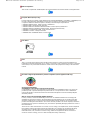 60
60
-
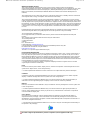 61
61
-
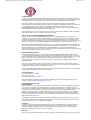 62
62
-
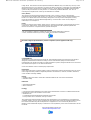 63
63
-
 64
64
-
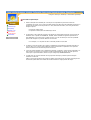 65
65
-
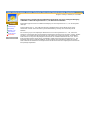 66
66
Samsung 152MP Manual do usuário
- Categoria
- TVs
- Tipo
- Manual do usuário
- Este manual também é adequado para
Artigos relacionados
-
Samsung 171MP Manual do usuário
-
Samsung 400P Manual do usuário
-
Samsung 711ND Manual do usuário
-
Samsung 460PN Manual do usuário
-
Samsung 710MP Manual do usuário
-
Samsung 460PXN Manual do usuário
-
Samsung 152X Manual do usuário
-
Samsung 173P Manual do usuário
-
Samsung 173V Manual do usuário
-
Samsung 152T Manual do usuário